
时间:2020-11-02 06:27:41 来源:www.win10xitong.com 作者:win10
小编今日为大家解答一下Win10系统怎么更换主题的问题,如果你平时没有经常琢磨系统知识,那这次就可能不知道该如何处理了。那我们应当怎么处理呢?完全可以按照小编的这个方法:1、右键点击桌面-个性化;2、然后在主题中选择一个主题点击即可,如果这里没有你喜欢的主题,可以在microsoft store(应用商店)中下载安装就可以很好的处理了.接下来我们就和小编一起来看看Win10系统怎么更换主题到底该怎么处理的具体处理对策。
详细更换方法如下:
第一步:右键点击桌面-个性化;

第二步:然后在主题中选择一个主题点击即可,如果这里没有你喜欢的主题,可以在microsoft store(应用商店)中下载安装。
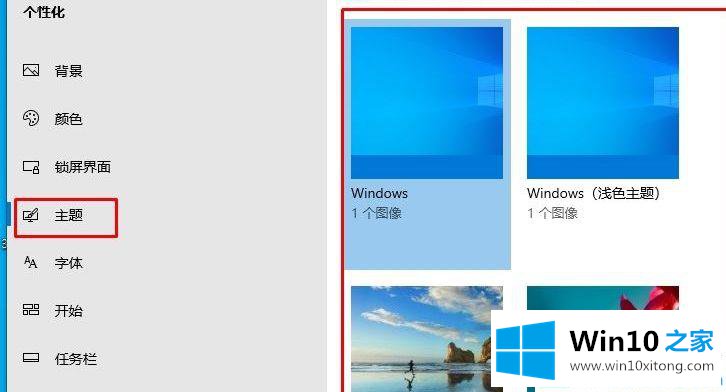
下载微软Win10主题,在以上界面中,我们点击在Microsoft Store中获取更多主题
第三步:选择一个你喜欢的主题,然后点击进入,再点击获取。
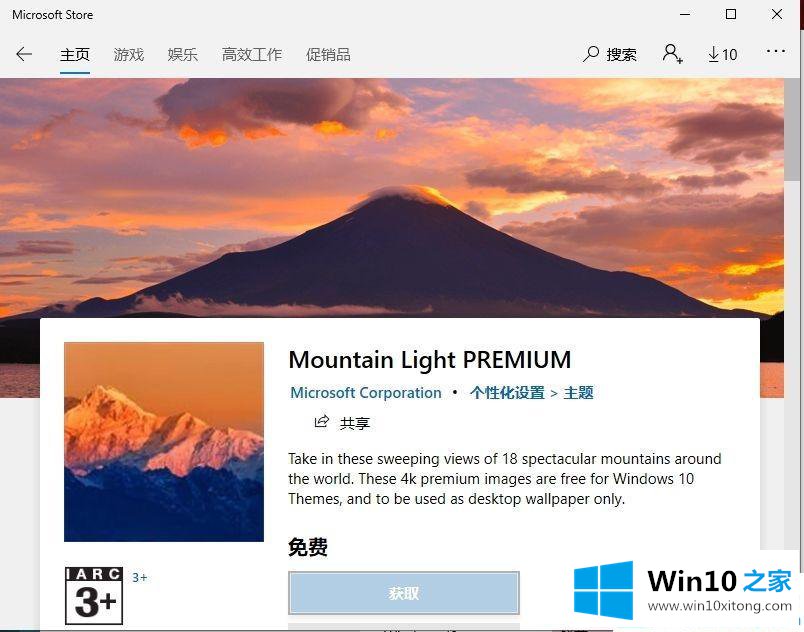
第四步:再点击安装;
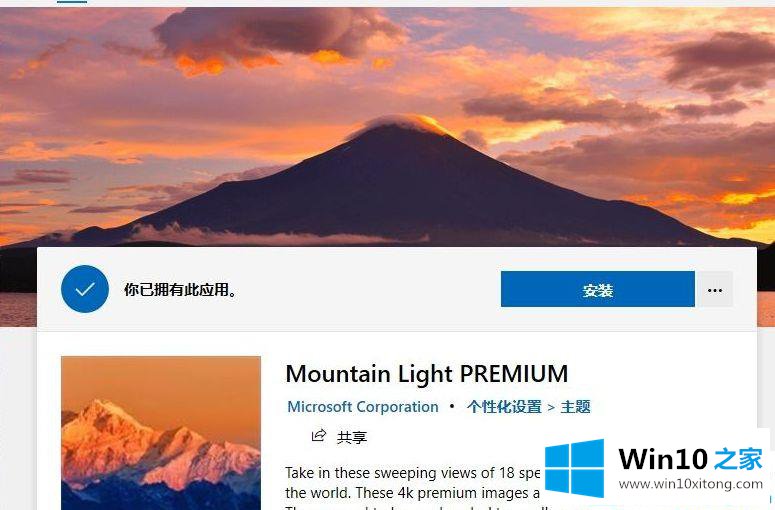
第五步:等待一会会出现提示安装好主题了,再到主题设置界面更改主题即可。
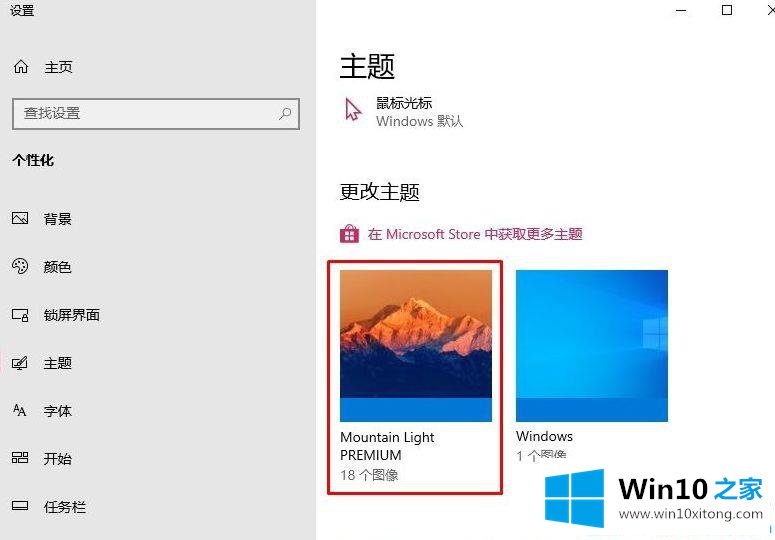
关于Win10系统怎么更换主题的方法就分享到这里了,是不是很简单,如果你也想给电脑换一个有趣的主题,快来看看本文的教程。
有关Win10系统怎么更换主题的具体处理对策的内容就全部在上文了,要是你对这个问题还有疑问,欢迎给本站留言,我们将继续协助你处理这个问题。